Utilisation de Driver Verifier pour corriger les erreurs de l'écran bleu de la mort (BSOD)
Divers / / November 28, 2021
Le vérificateur de pilotes est un outil Windows spécialement conçu pour détecter les bogues de pilotes de périphériques. Il est spécialement utilisé pour trouver les pilotes qui ont causé l'erreur Blue Screen of Death (BSOD). L'utilisation du vérificateur de pilotes est la meilleure approche pour affiner les causes du crash BSOD.
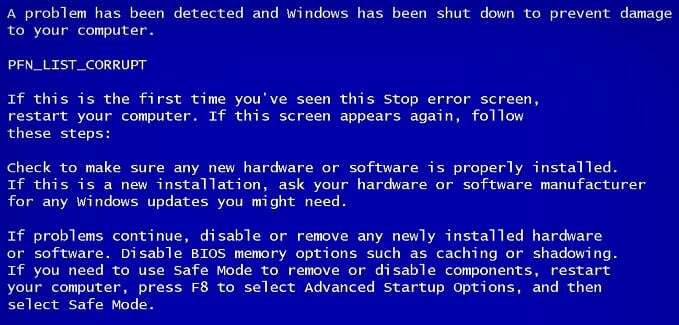
Contenu
- Utilisation de Driver Verifier pour corriger les erreurs de l'écran bleu de la mort (BSOD)
- Utilisation de Driver Verifier pour corriger les erreurs d'écran bleu de la mort (BSOD) :
- Erreurs pouvant être corrigées par Driver Verifier :
Utilisation de Driver Verifier pour corriger les erreurs de l'écran bleu de la mort (BSOD)
Le vérificateur de pilotes n'est utile que si vous pouvez vous connecter à votre Windows normalement pas en mode sans échec, car en mode sans échec, la plupart des pilotes par défaut ne sont pas chargés. Ensuite, assurez-vous de créer un point de restauration du système.
IMPORTANT: Assurez-vous de désactiver le vérificateur de pilote du mode sans échec une fois que vous avez fini de l'utiliser. Depuis le mode sans échec, ouvrez cmd avec les droits d'administration et tapez la commande "
vérificateur/réinitialiser” (sans les guillemets), puis appuyez sur Entrée pour arrêter le vérificateur de pilote.Avant de continuer, assurez-vous que les minidumps sont activés. Eh bien, Minidump est un fichier qui stocke des informations critiques sur le plantage de Windows. En d'autres termes, chaque fois que votre système plante, les événements menant à cette panne sont stockés dans le fichier minidump (DMP). Ce fichier est essentiel au diagnostic
votre système et peut être activé en tant que :
une. Appuyez sur la touche Windows + R puis tapez sysdm.cpl et appuyez sur Entrée.

b. Sélectionnez le Onglet Avancé et cliquez sur Paramètres sous Démarrage et récupération.
c. Sois sûr que Redémarrer automatiquement n'est pas coché.
ré. Maintenant, sélectionnez Petit dump mémoire (256 Ko) sous Écrire l'en-tête des informations de débogage.
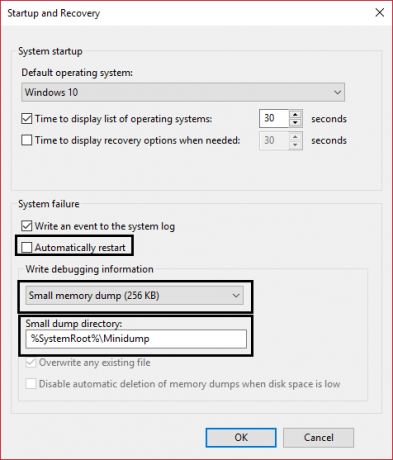
e. Si vous utilisez Windows 10, utilisez le vidage de mémoire automatique.
F. Enfin, assurez-vous que le répertoire Small dump est répertorié comme %systemroot%\Minidump
g. Redémarrez votre ordinateur.
Utilisation de Driver Verifier pour corriger les erreurs d'écran bleu de la mort (BSOD) :
1.Connectez-vous à votre Windows et tapez cmd dans la barre de recherche.
2. Ensuite, faites un clic droit dessus et sélectionnez "Exécuter en tant qu'administrateur.“
3.Maintenant, tapez la commande suivante dans le cmd et appuyez sur Entrée :
vérificateur
4.Cochez la case Créer des paramètres personnalisés (pour les développeurs de code) puis cliquez sur Prochain.

5.Sélectionnez tout sauf Simulation aléatoire de faibles ressources et Vérification de la conformité DDI.
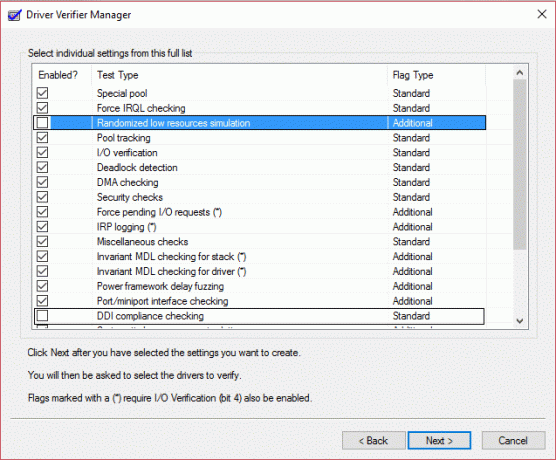
6. Ensuite, sélectionnez "Sélectionnez les noms de pilotes dans une liste" et cliquez sur Suivant.

7.Sélectionnez tous les pilotes sauf ceux fournis par Microsoft.
8.Enfin, cliquez sur Finir pour exécuter le vérificateur de pilotes.
9. Assurez-vous que le vérificateur de pilote est en cours d'exécution en tapant la commande suivante dans admin cmd :
vérificateur/paramètres de requête
10.Si le vérificateur est en cours d'exécution, il renvoie une liste de pilotes.
11.Si le vérificateur de pilotes ne s'exécute pas à nouveau, exécutez-le en suivant les étapes ci-dessus.
12. Redémarrez votre PC et continuez à utiliser votre système normalement jusqu'à ce qu'il se bloque. Si le crash est déclenché par quelque chose de spécifique, assurez-vous de le faire à plusieurs reprises.
Noter: L'objectif principal de l'étape ci-dessus est que nous voulons que notre système se bloque car le vérificateur de pilotes stresse les pilotes et fournit un rapport complet du crash. Si votre système ne plante pas, laissez le vérificateur de pilote s'exécuter pendant 36 heures avant de l'arrêter.
13.Enfin, lorsque vous avez fini d'utiliser le vérificateur de pilotes, démarrez en mode sans échec. (Activez le menu de démarrage hérité avancé à partir d'ici).
14.Ouvrez cmd avec le droit d'administrateur et tapez verifier / reset et appuyez sur Entrée.
15. Tout le motif des étapes ci-dessus est que nous voulons savoir quel pilote crée le BSOD (Blue Screen of Death).
16.Une fois que vous avez enregistré avec succès l'erreur dans le fichier de vidage de la mémoire (cela se fait automatiquement lorsque votre PC tombe en panne), téléchargez et installez simplement le programme appelé BlueScreenView.
17.Chargez votre Minidump ou Vidage de la mémoire fichiers de C:\Windows\Minidump ou C:\Windows (ils passent par le extension .dmp) dans BlueScreenView.
18.Ensuite, vous obtiendrez des informations sur le pilote à l'origine du problème, installez simplement le pilote et votre problème sera résolu.
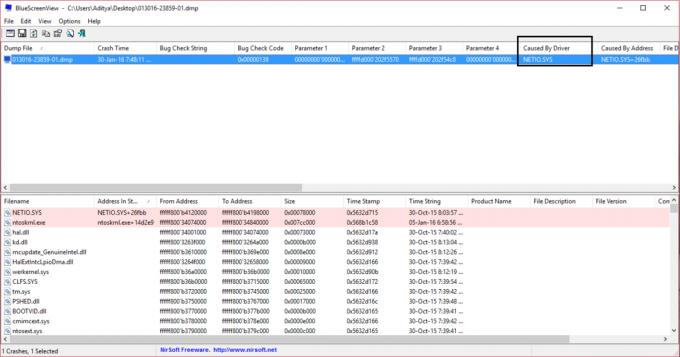
19. Si vous ne connaissez pas le pilote spécifique, effectuez une recherche sur Google pour en savoir plus.
20.Redémarrez votre PC pour enregistrer toutes vos modifications.
Erreurs pouvant être corrigées par Driver Verifier :
DRIVER_VERIFIER_DETECTED_VIOLATION (violation détectée par le vérificateur de pilote)
KERNEL_SECURITY_CHECK_FAILURE (échec du contrôle de sécurité du noyau)
DRIVER_VERIFIER_IOMANAGER_VIOLATION (Violation Iomanager du vérificateur de pilote)
DRIVER_CORRUPTED_EXPOOL (Expool corrompu du pilote)
DRIVER_POWER_STATE_FAILURE (Échec de l'état d'alimentation du pilote)
KMODE_EXCEPTION_NOT_HANDLED (erreur d'exception KMODE non gérée)
Erreur d'écran bleu de la mort (BSOD) NTOSKRNL.exe
Eh bien, c'est la fin de "Utilisation de Driver Verifier pour corriger les erreurs de l'écran bleu de la mort (BSOD)", mais si vous avez encore des questions concernant ce problème, n'hésitez pas à les poser dans la section commentaires.



